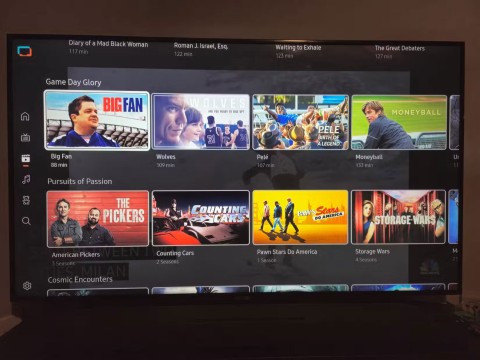게임에 모드를 추가하기 전에 알아야 할 5가지

새로운 경험을 원하신다면, 게임에 모드를 추가하기 전에 염두에 두어야 할 몇 가지 사항이 있습니다.
Windows 10/11의 성능 향상 도구인 게임 모드는 좋아하는 FPS 게임에서 초당 몇 프레임을 더 짜내는 것 이상의 역할을 할 수 있습니다. 게임 바 설정에서 몇 번 클릭하면 다른 애플리케이션의 성능을 높이는 데에도 사용할 수 있습니다.
앱, 게임 또는 다른 것의 성능을 높이고 싶다면 게임 모드를 사용하여 이를 달성하는 방법은 다음과 같습니다.
게임 모드란 무엇인가요?
Windows 10 Creators Update(2017년 4월 출시)에서 처음 도입된 "게임 모드"는 Windows 10 PC에서 게임을 실행할 때 게임의 성능을 개선하는 데 도움이 되도록 개발된 기능입니다.
Microsoft는 게임 모드가 "특정 게임 및 시스템 구성에 따라 더 일관된 프레임 속도를 달성하는 데 도움이 된다"고 말합니다.
기술적으로 게임 모드는 특정 게임을 식별하고 해당 게임에 컴퓨터 리소스에 대한 우선 액세스 권한을 부여하는 방식으로 작동합니다. 결과적으로, 여러분이 집중하고 있는 게임은 더 많은 CPU와 GPU 리소스를 "펌핑"하게 되고, 다른 애플리케이션과 백그라운드 프로세스는 더 적은 리소스를 받게 됩니다. 물론, 이는 시스템이 사용자가 특정 게임을 플레이하고 있다는 것을 인식하는 경우에만 발생합니다.
Microsoft는 게임 모드의 한계를 설명하면서 이 모드에서는 Windows 업데이트가 하드웨어 드라이버를 자동으로 설치하지 않고, 게임을 하는 동안 PC를 다시 시작하라는 알림도 표시하지 않는다고 밝혔습니다. 이렇게 하면 적어도 이론적으로는 방해가 줄어들 것입니다.
게임 모드가 성능 향상에 도움이 되나요?
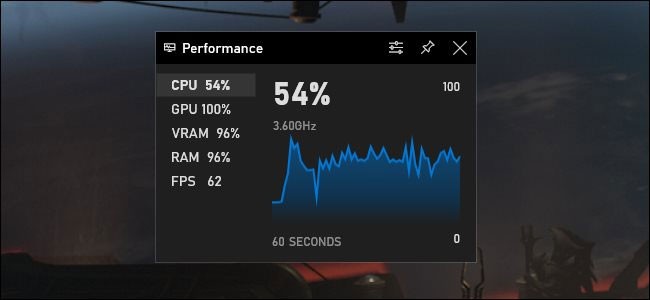
게임 모드는 Windows 10 PC의 게임 성능을 향상시킬 수도 있고 그렇지 않을 수도 있습니다. 게임 종류, PC 하드웨어 구성, 백그라운드에서 실행되는 작업에 따라 눈에 띄는 개선이 있을 수도 있고, 미미한 개선이 있을 수도 있으며, 전혀 차이가 없을 수도 있습니다.
게임이 백그라운드에서 다른 프로그램과 시스템 리소스를 놓고 경쟁할 때 성능이 가장 크게 향상되는 것을 볼 수 있습니다. PC에 CPU와 GPU 리소스가 충분하다면 게임 모드는 미미한 개선 효과를 제공할 수 있습니다.
PC Gamer에서 2017년에 실시한 테스트에 따르면 게임 모드는 그다지 높지 않은 구성의 PC 시스템에서 게임 성능을 약간 높이는 데 도움이 되는 것으로 나타났습니다. 하지만 이 경우 백그라운드 작업이 희생됩니다. 게임 모드가 활성화되면 제대로 작동할 수 없습니다. 이는 일종의 균형점입니다. 게임을 하는 동안 백그라운드 작업에 필요한 리소스가 게임에 필요한 리소스로 소모되기 때문입니다.
게임 모드는 성능이 낮은 컴퓨터의 게임 성능을 향상시키도록 설계되었습니다. 하지만 그렇다고 해서 통합 그래픽이 장착된 10년 된 노트북이 게임용 괴물로 변할 수 있다는 뜻은 아닙니다. 성능이 뛰어난 PC가 있다면 게임 모드를 켜도 게임 실행에 큰 차이가 없습니다.
게임 모드가 기본적으로 활성화되어 있는 이유는 무엇입니까?
게임 모드는 사용자가 게임을 플레이하고 있는지 자동으로 감지한 다음, 특정 상황에 따라 적절한 조치를 취합니다. 그러니 하루 종일 웹 브라우저와 사무용 소프트웨어만 사용한다면 게임 모드는 전혀 영향을 미치지 않습니다.
하지만 게임을 실행하면 게임 모드가 적용되어 해당 게임에 대한 시스템 리소스의 우선 순위가 즉시 지정됩니다. 다시 말해, 시스템이 사용자가 게임을 실행하고 있다는 것을 인식하지 못하면 이 기능은 전혀 쓸모가 없습니다.
게임 모드는 때때로 문제를 일으킬 수 있습니다.
일부 Windows 사용자는 게임 모드를 활성화하면 실제로 많은 게임의 성능이 저하된다고 보고했습니다. 이상하게 들릴지 모르지만 근거 없는 말은 아닙니다.
예를 들어, 2020년 5월에 Guru 3D는 게임 모드에서 NVIDIA와 AMD 그래픽 하드웨어 설정 모두에서 끊김, 지연, 화면 정지 현상이 발생한다고 보고했습니다.
왜 이런 현상이 일어날까? 아직 공식적인 결론은 나오지 않았습니다. 하지만 전문가에 따르면, PC 게임에 더 많은 하드웨어 리소스를 할당하고 백그라운드 작업을 제거하는 과정에서 게임 모드는 이론적으로 중요한 백그라운드 작업에 할당된 리소스를 빼앗아갈 수 있습니다. 이로 인해 시스템 오류가 발생하거나 게임 속도가 느려집니다. 윈도우는 복잡해요.
어느 쪽이든, PC 게임을 플레이하는 동안 이상한 문제(멈춤, 충돌 또는 낮은 FPS)가 발생하는 경우 게임 모드를 비활성화하여 문제가 해결되는지 확인해보세요.
Windows 10에서 게임 모드를 활성화 및 비활성화하는 방법
Windows 10에서 게임 모드를 제어하려면 시작 메뉴에서 설정 창을 열거나 Windows + I를 누르세요 . 설정 > 게임 > 게임 모드 로 이동합니다 .
여기서는 게임 모드를 켜거나 끄는 하나의 설정 옵션만 있습니다.
앞서 언급했듯이 이 모드는 기본적으로 활성화되어 있습니다. 끄고 싶으시면 스위치를 클릭해서 다시 " 끄기 "로 돌리세요.
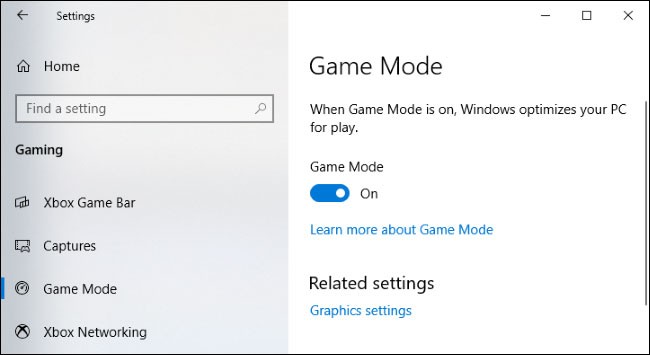
Windows 10과 마찬가지로 Windows 11에도 기본적으로 "게임 모드"가 활성화되어 있습니다. Windows 11에서 게임 모드를 비활성화 하려면 이 가이드를 따르세요.
모든 Windows 애플리케이션에 게임 모드를 적용하는 방법
Windows의 거의 모든 애플리케이션에 게임 모드를 적용할 수 있습니다. 성능 향상은 응용 프로그램마다 다르고, 컴퓨터마다도 다릅니다.
1. 게임 모드를 적용할 앱을 엽니다. 여러 개의 앱이 열려 있는 경우 해당 옵션을 선택해야 합니다.
2. 이제 기본 애플리케이션 메뉴에서 Windows Game Bar를 열거나 Windows 키 + G 단축키를 눌러주세요 .
3. 일부 게임 바 위젯이 작동합니다. 상단 도구 모음에서 설정 버튼을 클릭하세요 .
4. 일반 설정 탭을 클릭 하고 게임임을 기억하세요 옵션을 찾으세요 .
5. 이 옵션 옆에 있는 상자를 체크하세요. 게임 모드를 적용하려는 앱이 아래에 표시되는지 확인하세요.
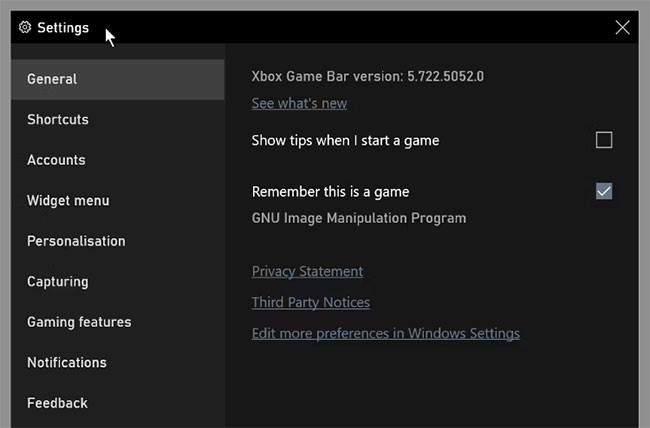
이제부터 해당 애플리케이션을 실행할 때마다 Windows에서 이를 게임으로 인식하게 됩니다. 그러면 게임 모드의 리소스 증가 기능이 적용되어 애플리케이션 성능이 향상되기를 바랍니다.
앱의 게임 모드를 끄는 방법
앞서 언급했듯이, 성능 향상은 여러 요인에 따라 달라집니다. 성능이 저하되는 경우 게임 모드에서 다른 앱이 게임으로 인식되는 것을 방지할 수 있습니다.
특정 앱의 게임 모드를 끄려면 위의 단계를 반복하세요. 그런 다음 '이것은 게임입니다' 옆에 있는 상자의 선택을 취소합니다 . 게임 모드를 적용한 애플리케이션이 열려 있고 선택되어 있는지 확인하는 것이 중요합니다. 여러 앱에 게임 모드를 적용한 경우, 각 앱을 하나씩 열고 게임 모드를 끄는 과정을 반복하세요.
물론, 기본 설정에서 게임 모드를 간단히 끌 수도 있습니다. 게임이나 다른 애플리케이션에서 성능 향상이 보이지 않는다면 이 옵션이 더 쉽습니다. 게임 모드를 다시 켜더라도 Windows는 게임 모드를 할당한 모든 앱을 게임으로 인식합니다.
새로운 경험을 원하신다면, 게임에 모드를 추가하기 전에 염두에 두어야 할 몇 가지 사항이 있습니다.
많은 삼성 스마트 TV에는 스트리밍과 게임 경험을 향상시킬 수 있는 내장 기능이 탑재되어 있습니다. 우리가 가장 좋아하는 기능은 다음과 같습니다.
Windows 10 및 Windows 11에서 게임 모드를 켜는 방법을 알아보세요. 최적의 게임 성능을 위한 팁입니다.
Lien Quan Mobile에는 경쟁 중에 신속하고 효과적으로 소통하는 데 도움이 되는 많은 단축 용어가 있습니다. 그리고 이제, 담권위원회는 장군들이 이해해야 할 가장 기본적인 용어를 검토할 것입니다.
Nintendo Switch Online 덕분에 NES, SNES, N64, Game Boy, Sega Genesis에서 수백 가지의 고전 게임을 탐험하는 것이 그 어느 때보다 쉬워졌습니다.
메모리를 업그레이드하기 전에 이 가이드의 조정 방법을 시도하여 Windows에서 게임 데이터 로딩 시간을 개선해 보세요.
좋은 게임용 TV는 여러 가지 요소로 평가됩니다. 가장 중요한 요소는 화질, 대비, 색상, 정확도이며, 또 다른 요소는 입력 지연입니다.
누구나 무료로 무언가를 받는 것을 좋아합니다. 하지만 무료 모바일 게임의 경우, 그것이 실제로 무료가 아니라는 사실은 누구나 알고 있습니다.
오류 500은 많은 플레이어가 Epic Games Store를 사용할 때 접하게 되는 익숙한 메시지입니다.
Football Manager 2024는 9월 12일까지 Epic Games Store에서 무료로 제공되므로 컴퓨터에 다운로드할 수 있습니다.
좀비는 언제나 PC 게임과 공포 영화에서 매력적인 주제였습니다. 게임 제작사들은 이 주제를 활용해 좀비 호러 장르로 큰 성공을 거두었습니다.
게임 Tai Uong이 이제 공식적으로 출시되었으며, 플레이어는 게임 배포 플랫폼 Steam을 통해 컴퓨터에 다운로드할 수 있습니다.
오프라인과 온라인 모두에서 크롬으로 공룡 게임 - 티라노사우루스 런을 플레이하려면, 이 간단한 가이드를 따르기만 하면 됩니다. 사랑스러운 티라노사우루스 공룡이 화면에 나타나 게임을 시작합니다.
게이머들 사이에서는 게임용으로 노트북, 데스크톱, 콘솔 중 무엇을 사용할 것인지에 대한 논쟁이 오랫동안 이어져 왔습니다. 각 옵션마다 장점이 있지만, 노트북으로 게임을 하는 것은 독특한 방식으로 돋보입니다.
새로운 경험을 원하신다면, 게임에 모드를 추가하기 전에 염두에 두어야 할 몇 가지 사항이 있습니다.
Windows에서 게임을 플레이하는 동안 낮은 FPS 문제가 발생하는 경우, 다음 단계에 따라 낮은 FPS 문제를 해결하고 고품질 게임 환경을 되찾으세요.
2024년 GOTY 수상자가 누구인지 알고 싶으신가요? 2024년 게임 어워드 또는 모든 수상자에 대한 간략한 요약을 원하시면 처음부터 끝까지 읽어보세요.
Wi-Fi 연결이나 데이터를 사용하지 않고도 즐길 수 있는 게임이 많이 있습니다. 만약 여러분이 오프라인 게임을 찾고 있다면 이 글이 도움이 될 것입니다.